Vse, kar potrebujete za obnovitev vaše zasebne povezave
- Če UltraSurf ne deluje na vašem računalniku, je to morda zaradi motenj protivirusnega programa ali požarnega zidu.
- Hitra, a učinkovita rešitev te težave je onemogočanje ali odstranitev protivirusne programske opreme.
- Druga odlična rešitev te težave je ročna nastavitev proxyja UltraaSurf.
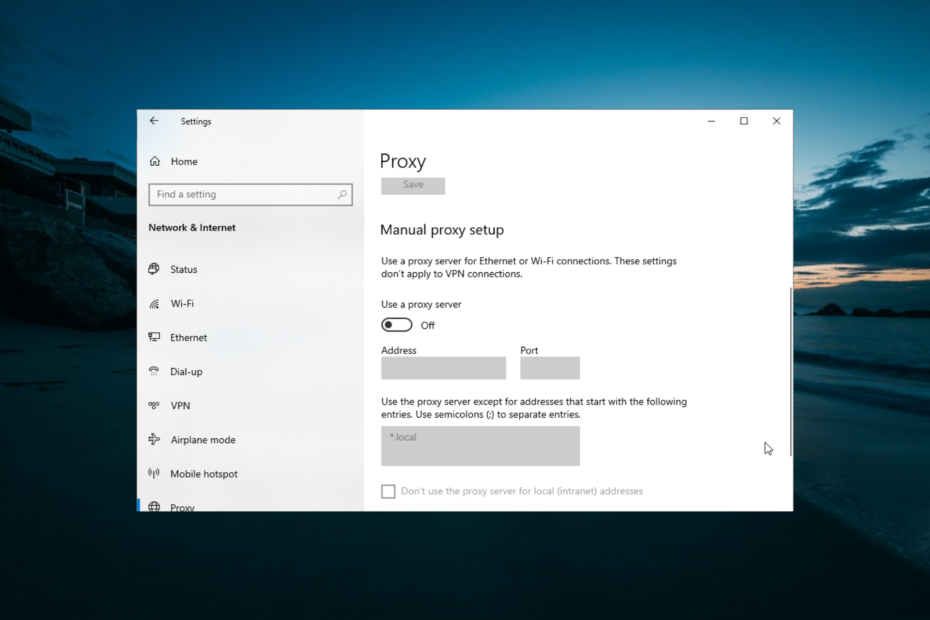
- Enostavna selitev: uporabite pomočnika Opera za prenos izhodnih podatkov, kot so zaznamki, gesla itd.
- Optimizirajte uporabo virov: vaš pomnilnik RAM se uporablja učinkoviteje kot v drugih brskalnikih
- Izboljšana zasebnost: integriran brezplačen in neomejen VPN
- Brez oglasov: vgrajeni blokator oglasov pospeši nalaganje strani in ščiti pred rudarjenjem podatkov
- Igranju prijazno: Opera GX je prvi in najboljši brskalnik za igranje iger
- Prenesite Opera
UltraSurf je brezplačno dostopna aplikacija za zaščito brskanja s povezavami proxy. Ta programska oprema uporabnikom omogoča zaobiti geografske omejitve brskanja. UltraSurf je podoben programski opremi VPN, vendar šifrira samo promet HTTPS.
Vendar se včasih uporabniki morda ne bodo mogli povezati z Ultrasurfom. Ko status UltraSurf ni povezan, boste morda morali preveriti nekatere nastavitve. Spodnje možne rešitve lahko popravijo povezavo UltraSurf.
Kakšna je združljivost platforme UltraSurf?
UltraSurf je združljiv s platformami Windows, Android in iOS. Tako ga lahko uporabljate na osebnih računalnikih z operacijskim sistemom Windows ter mobilnih napravah Android in iOS. Vendar ne bodite presenečeni, če UltraSurf ne deluje na namiznih platformah Apple in Linux.
Kateri so najboljši brskalniki za UltraSurf?
UltraSurf je bil zasnovan predvsem za Internet Explorer in Google Chrome. Zato je najbolje, da uporabite UltraSurf s temi brskalniki. Vendar ga lahko še vedno uporabljate z nekaterimi alternativnimi brskalniki.
Hitri nasvet:
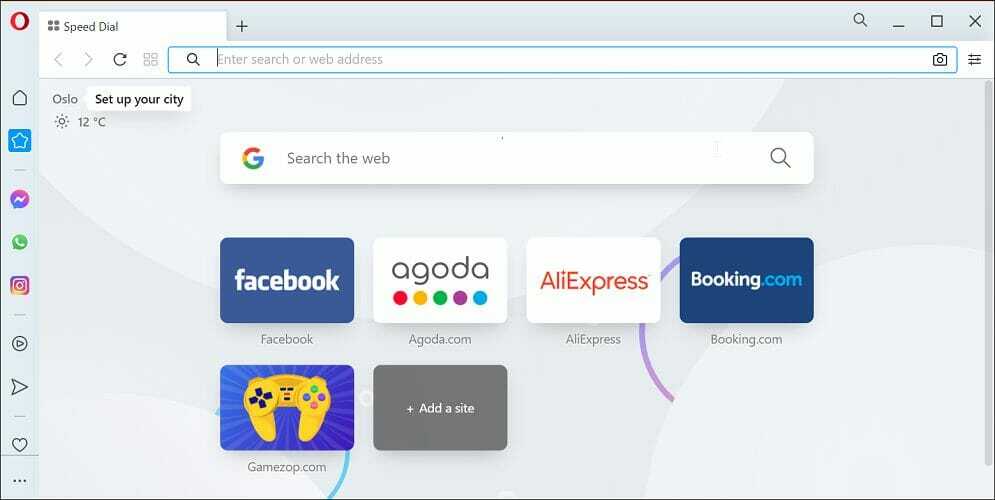
Namesto uporabe UltraSurf za Chrome in Internet Explorer, zakaj ne bi uporabili brskalnika z vgrajenim VPN namesto tega? Opera je morda najbolj opazen brskalnik, ki vključuje svoj VPN. Ta vgrajeni VPN prav tako skriva lokacije, tako da lahko njegovi uporabniki obidejo omejitve geo-vsebine.
Opera ima tudi veliko drugih odličnih funkcij. Njena prilagodljiva hitra klicanja na njeni začetni strani so ena izmed izjemnih funkcij Opere.
Edinstvena stranska vrstica Opere z vgrajenimi messengerji in vgrajenim predvajalnikom glasbe je še en odličen dodatek. My Flow je tudi odlična funkcija stranske vrstice Opera za skupno rabo spletne vsebine.

Opera
Izberite dragocen brskalnik z izboljšanim varnostnim posrednikom in vgrajeno zaščito VPN.
Kako lahko popravim, da UltraSurf ne deluje (povezuje se)?
1. Zaženite orodje za odpravljanje težav z internetnimi povezavami
- Pritisnite Windows tipka + jaz da odprete aplikacijo Nastavitve in izberete Posodobitev in varnost.
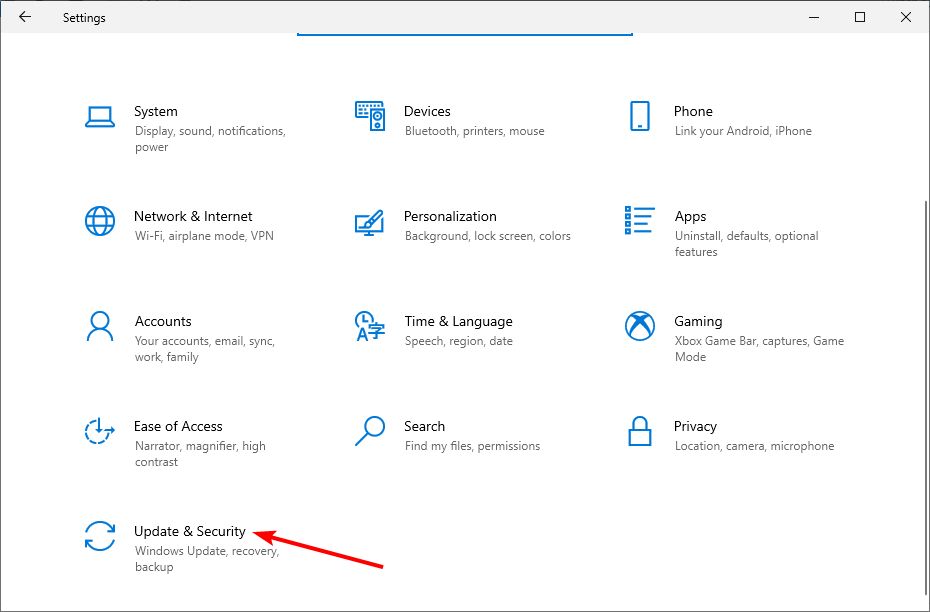
- Izberite Odpravljanje težav v levem podoknu in kliknite Dodatna orodja za odpravljanje težav.
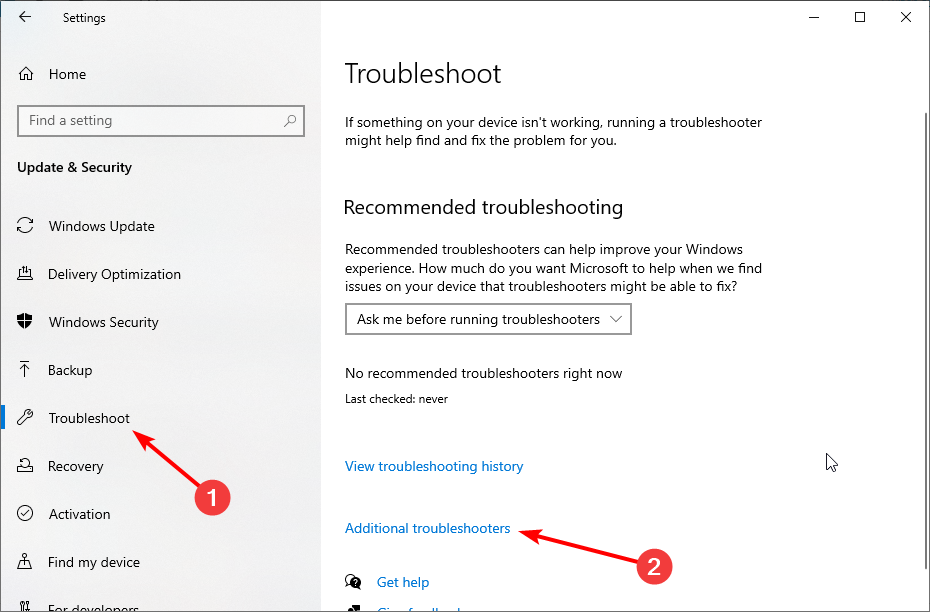
- Zdaj izberite Internetne povezave in kliknite Zaženite orodje za odpravljanje težav.
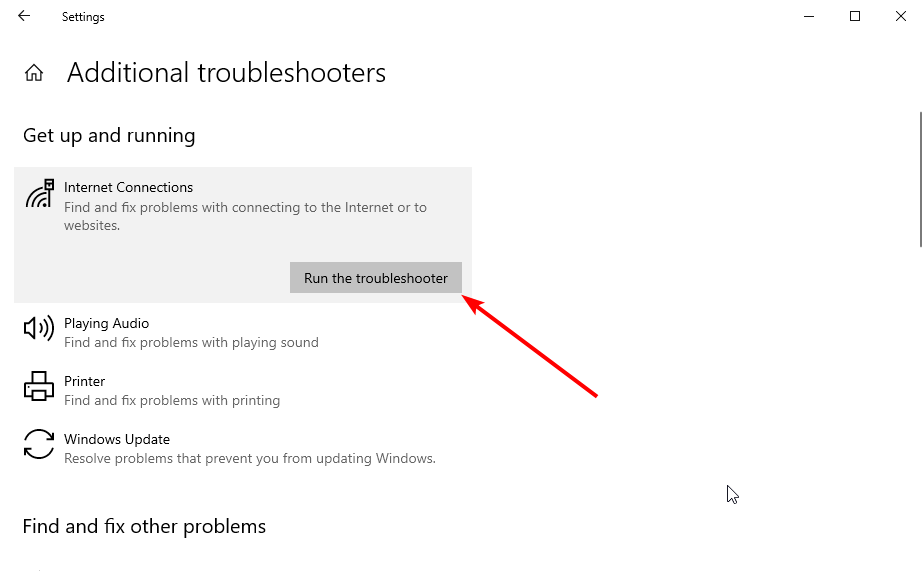
Orodje za odpravljanje težav z omrežnim adapterjem je lahko prav tako koristno za reševanje težav s povezavo UltraSurf.
2. Izberite drug strežnik
UltraSurf vključuje tri različne možnosti potrditvenega polja strežnika, med katerimi lahko uporabniki izbirajo. Najboljši strežnik je običajno določen privzeto, vendar obstajajo druge možnosti. Torej izberite eno od drugih možnosti strežnika, ko se UltraSurf ne poveže.
3. Izklopite požarni zid Windows Defender
- Pritisnite Windows tipka + S, vrsta ogenjin kliknite Požarni zid Windows Defender.
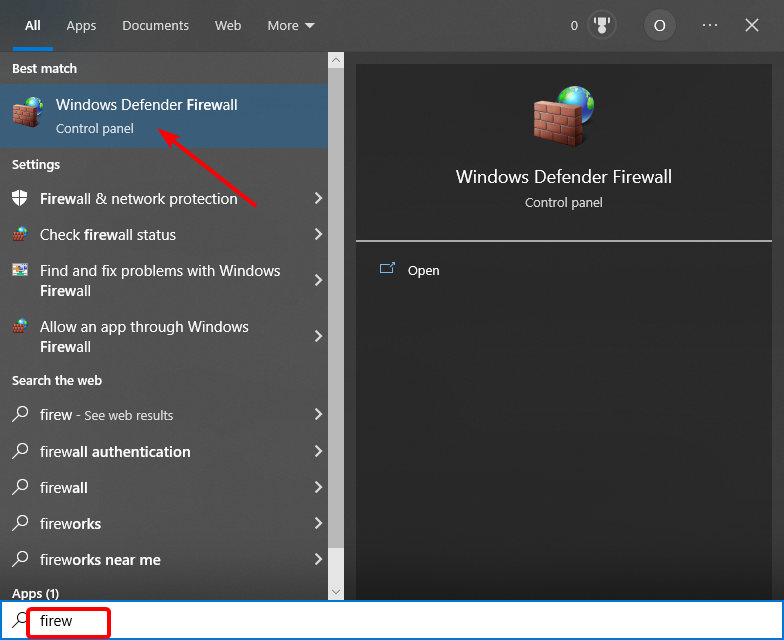
- Izberite Vklopite ali izklopite požarni zid Windows Defender v levem podoknu.
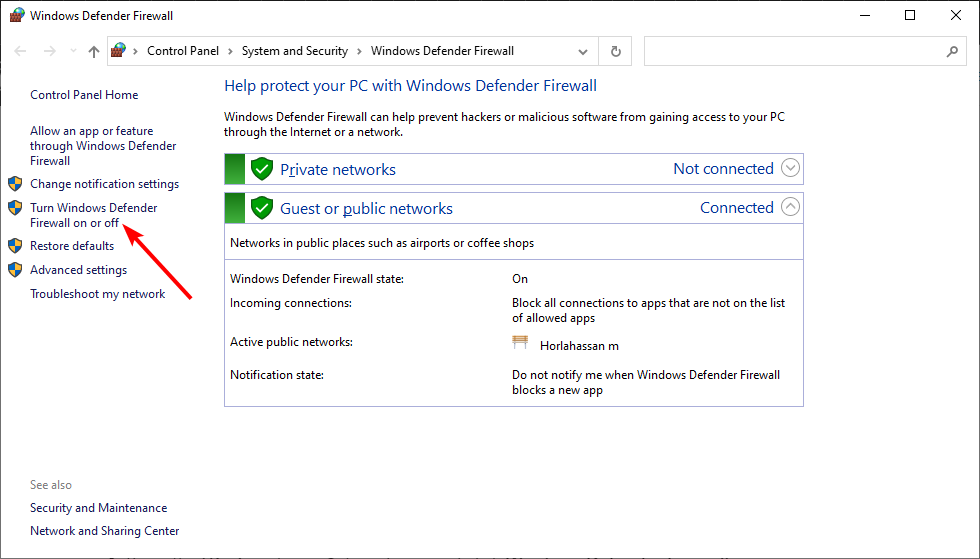
- Zdaj izberite izbirne gumbe za Izklopite požarni zid Windows Defender (ni priporočljivo) možnosti za zasebno in javno omrežje.
- Na koncu kliknite v redu za izhod iz okna.
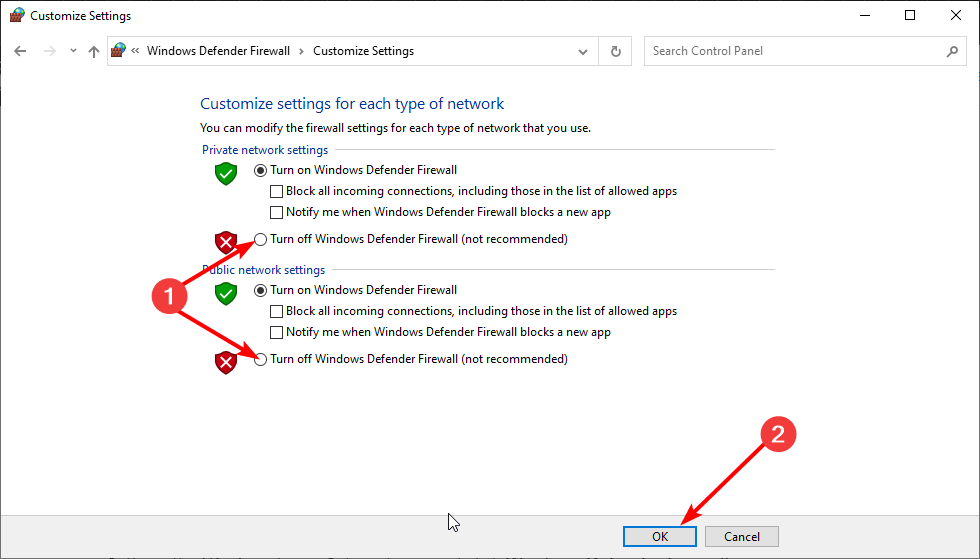
Druga učinkovita rešitev, če Ultrasurf ne deluje, je onemogočanje požarnega zidu. Vendar je priporočljivo, da požarni zid znova vklopite, kadar ne brskate po spletu s povezavami UltraSurf.
4. Odstranite protivirusno programsko opremo in požarne zidove drugih proizvajalcev
- Pritisnite Windows tipka + R, vrsta appwiz.cplin kliknite v redu.
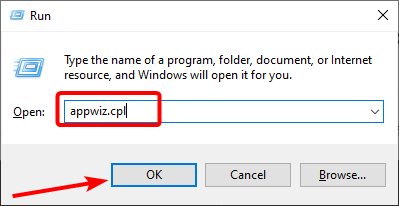
- Nato izberite protivirusno programsko opremo in požarni zid drugega proizvajalca, ki ste ga namestili.
- Na koncu kliknite Odstrani in sledite navodilom na zaslonu, da dokončate postopek.
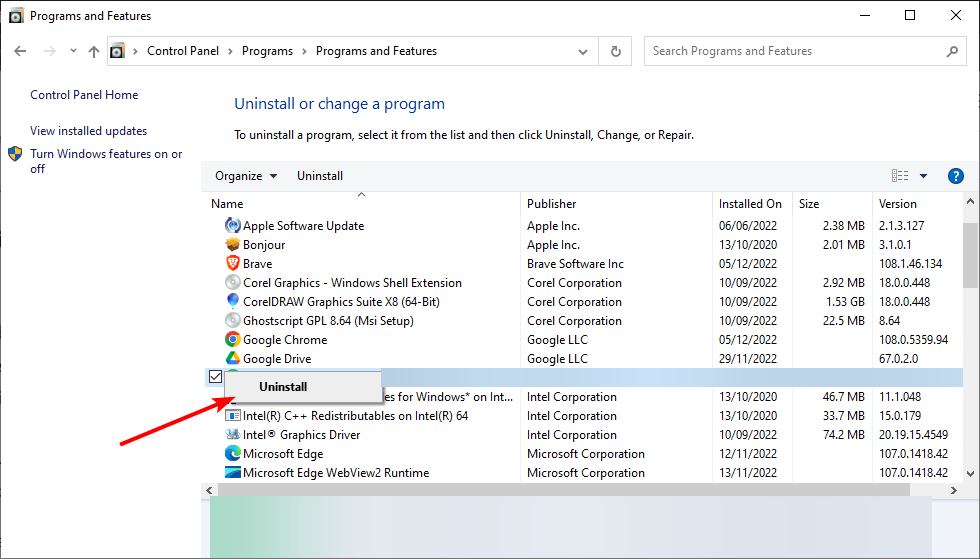
Včasih Ultrasurf morda ne bo deloval, ker ga vaša protivirusna programska oprema blokira. V tem primeru lahko poskusite onemogočiti programsko opremo, da vidite, ali to rešuje težavo.
Če to ne deluje, odstranite protivirusni program iz računalnika. Če želite zagotoviti, da ste odstranili vse komponente protivirusnega programa, je priporočljivo, da za dokončanje postopka uporabite namensko programsko opremo za odstranjevanje drugih proizvajalcev v CCleanerju.
To vrhunsko orodje bo zagotovilo, da ne bo trdovratnih ostankov datoteke, ki bi lahko kasneje povzročila težave.
- Covpnv64.sys: Kako odpraviti to napako modrega zaslona
- Preverjanje pristnosti Cisco AnyConnect ni uspelo: kako to popraviti
- Kako deluje usmerjevalnik VPN? [Nastavitev + Vodnik za kupca]
- Odpravite {“napake”:{“code”:101000,”message”:”notranjo izjemo”}} v NordVPN
- Napaka Omegle pri povezovanju s strežnikom: 4 preprosti popravki za uporabo
5. Ročno nastavite proxy UltraSurf prek nastavitev brskalnika
5.1. Google Chrome
- Zaženite Google Chrome, kliknite menijski gumb (tri navpične pike) v zgornjem desnem kotu in izberite nastavitve možnost.
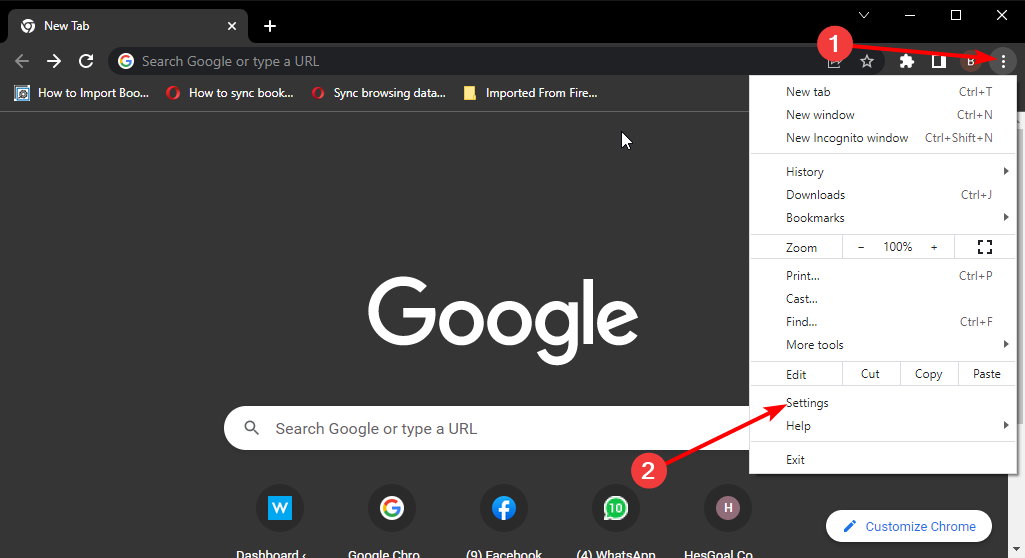
- Izberite Sistem možnost v levem podoknu.
- Zdaj kliknite Odprite nastavitve strežnika proxy vašega računalnika v Chromu.
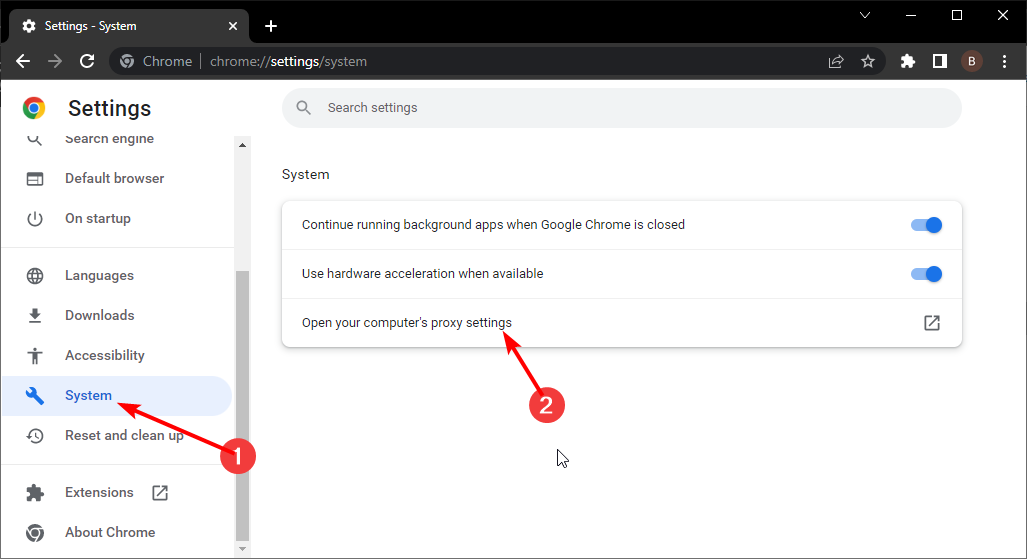
- Nato preklopite stikalo za Uporabite proxy strežnik naprej pod Ročna nastavitev proxyja.
- Vnos 127.0.0.1, ali alternativni prednostni strežnik proxy v polju Naslov.
- Nato vnesite 9666 v polju Vrata.
- Na koncu kliknite Shrani gumb.
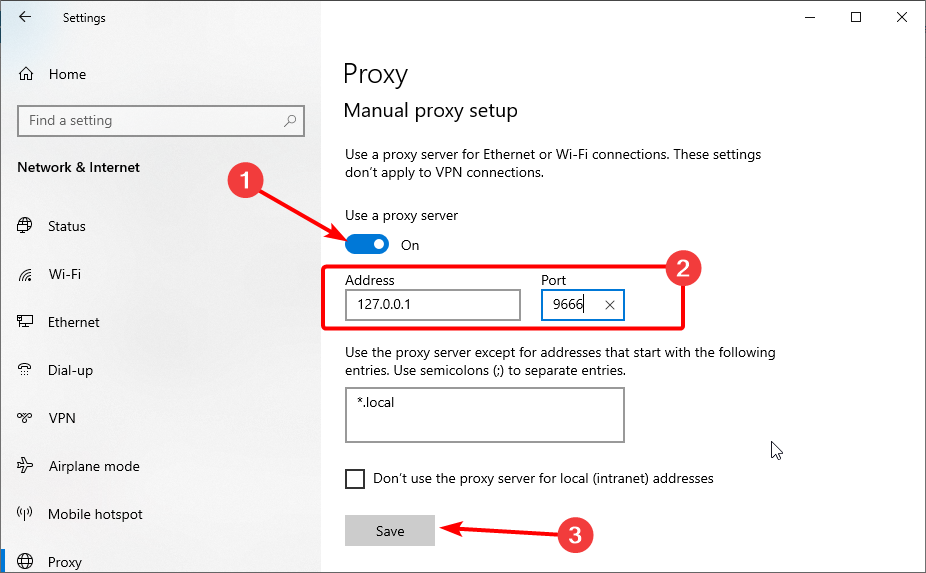
Če Ultrasurf ne vzpostavi povezave v Chromu, boste morda morali proxy nastaviti ročno, kot je prikazano zgoraj.
5.2. Firefox
- Zaženite Firefox in kliknite menijski gumb v zgornjem desnem kotu.
- Izberite nastavitve možnost.
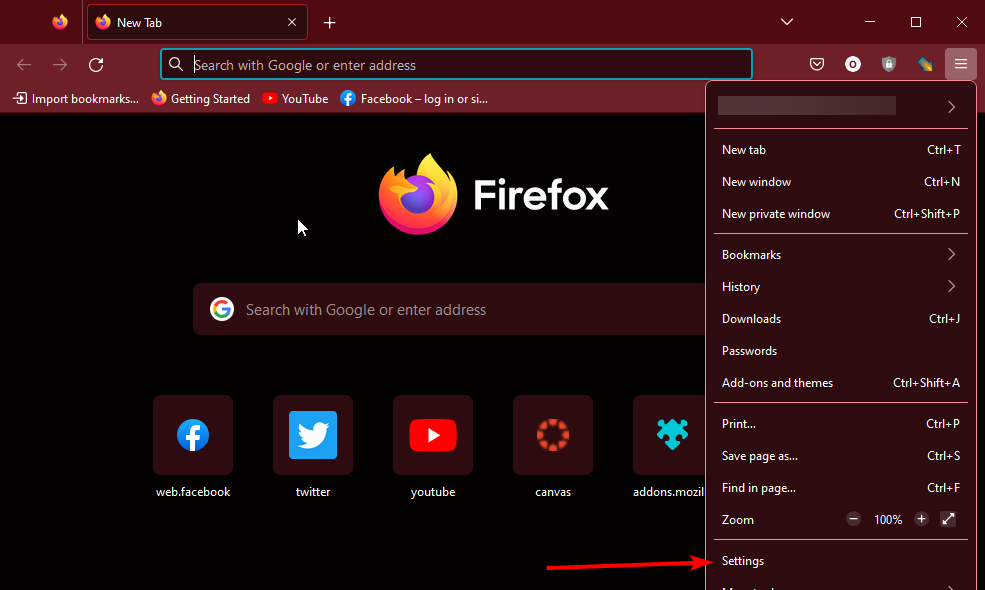
- Zdaj kliknite na nastavitve gumb pod Omrežne nastavitve razdelek.
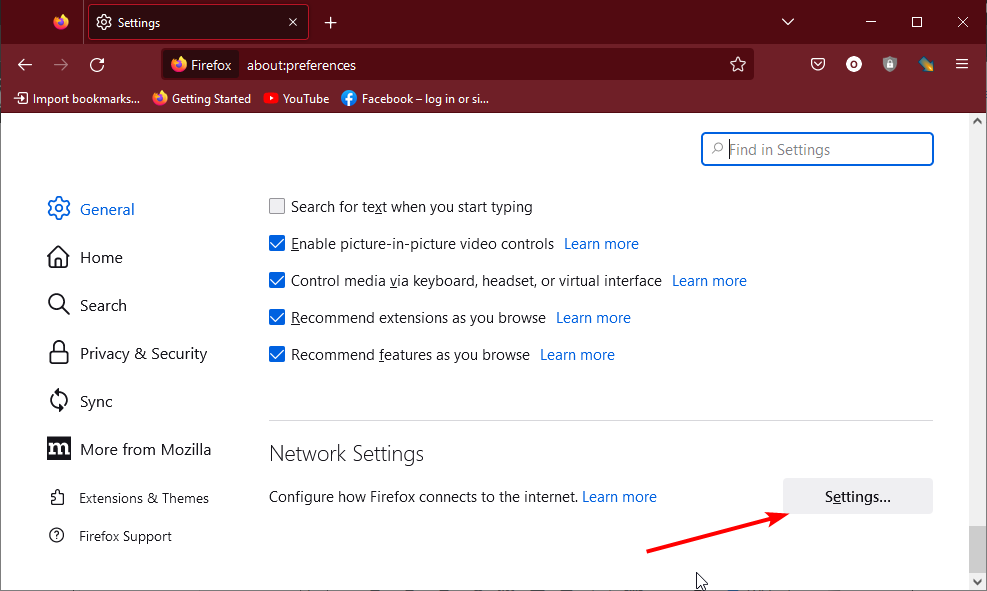
- Izberite Ročna konfiguracija proxyja možnost.
- Nato vnesite 127.0.0.1ali drug strežnik proxy s poljem HTTP Proxy.
- Vrsta 9666 v polju Vrata.
- Na koncu kliknite v redu gumb za shranjevanje sprememb.
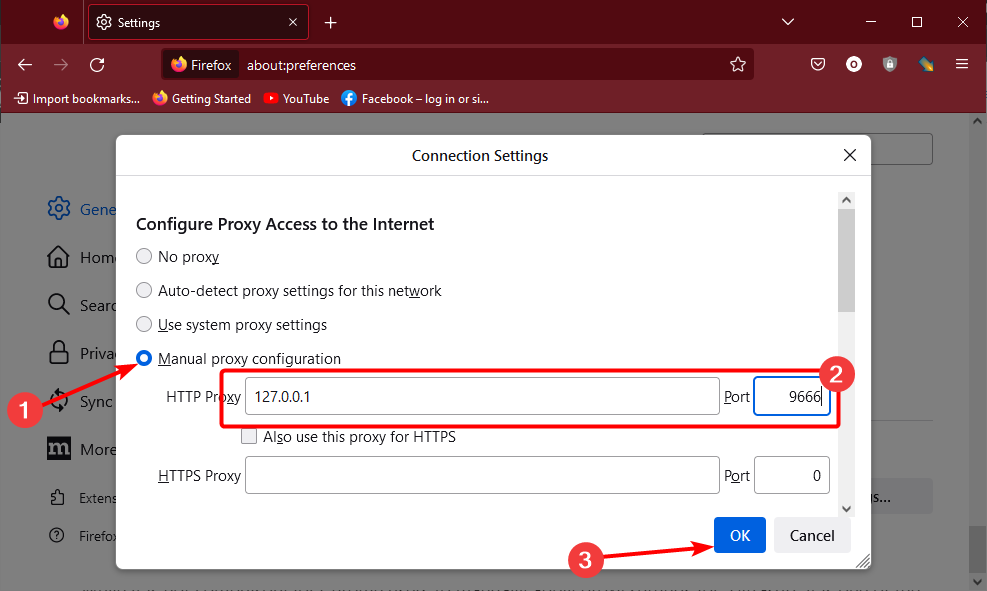
Čeprav za uporabnike Chroma ni obvezno, da ročno uporabijo nastavitve proxyja za Ultrasurf, je to ena od zahtev za uporabnike Firefoxa.
6. Preizkusite razširitev UltraSurf za Chrome
Obstaja razširitev UltraSurf za Chrome, ki jo lahko uporabite. Torej bi bilo morda vredno dodati to razširitev v Chrome, ko aplikacija UltraSurf ne deluje po pričakovanjih. Povezavo UltraSurf lahko vklopite/izklopite s preklopnim gumbom tega dodatka.
⇒ Pridobite razširitev UltraSurf
Torej, poskusite s temi potencialnimi rešitvami Povezava UltraSurf ne deluje. Za nadaljnje možne popravke se lahko obrnete na podporo UltraSurf na [e-pošta zaščitena]
Nedelovanje UltraSurf je pogosto lahko posledica blokad varnostne programske opreme ali začasnih težav z omrežjem. Med drugimi rešitvami v tem priročniku boste na primer morda morali onemogočiti varnostno programsko opremo, ko se UltraSurf ne povezuje s Chromom.
Sporočite nam rešitev, ki vam je pomagala odpraviti to težavo, v spodnjih komentarjih.
![VPN One Click ne deluje / se ne poveže [fiksno]](/f/1a0b1c88d8462a62cd9098c2a054c49a.webp?width=300&height=460)

![NordVPN se ni uspel povezati [rešeno]](/f/f58e2a7a6f85e345df693c4c491aae33.jpg?width=300&height=460)